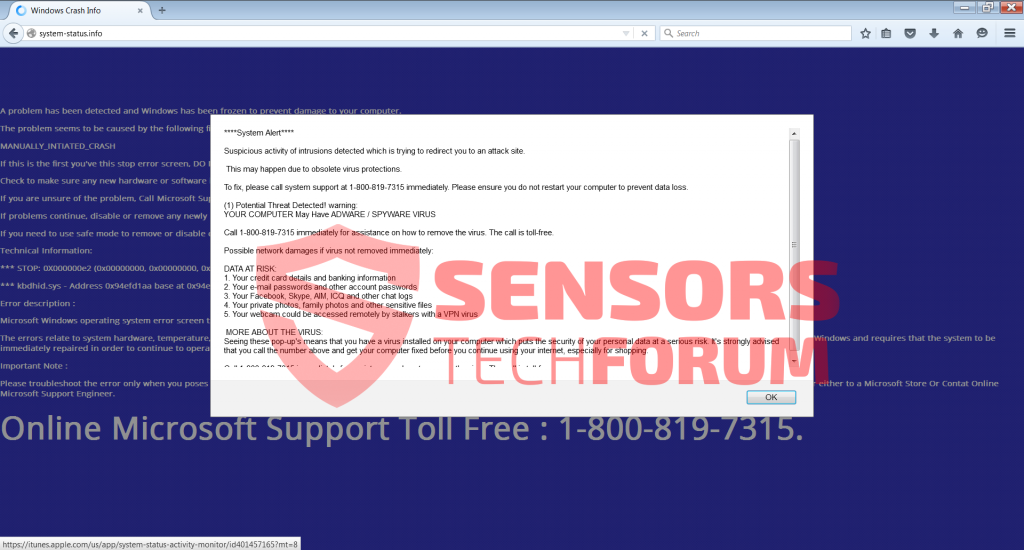| Navn | System-Status.Info |
| Type | Tech Support fidus, PUP |
| Kort beskrivelse | Har til formål at narre brugerne til at tro, at deres system er inficeret. Indeholder et telefonnummer. |
| Symptomer | Baggrund, der imiterer en legitim Microsoft Windows BSOD-skærm med pop-ups, der hævder, at brugerne skal ringe til et nummer for at fjerne vira på deres computer. |
| Distributionsmetode | Freeware installatører, Besøg på mistænkelige websteder, browser omdirigeringer. |
| Værktøj Detection | Hent Malware Removal Tool, for at se, om dit system er blevet påvirket af malware |
| Brugererfaring | Tilmeld dig vores forum til at diskutere om System-Status.Info. |
”System-status.info” er et domæne på et Fake Tech Support-websted; men det kan også have en browser forlængelse eller en potentielt uønsket program (PUP) installeret på offerets pc. Brugeren kan være konstant omdirigeret til domænet og ikke komme ud af det domæne eller browser. Der er også pop-ups, der understøtter den fidus, hævder, at brugeren er inficeret med vira og for at forhindre datatab, brugeren skal kalde en ”gratis” telefonnummer.
System-status.info - Hvordan fik jeg det?
PUP- og / eller browserudvidelsen, der understøtter ”System-status.info” domæne kommer normalt ind på din computer via tredjepartsinstallatører. De kan snige sig ind på din computer uden dit samtykke, ved at skjule sig i freeware installationer og bundtede pakker.
I disse pakker, yderligere komponenter til installation ikke altid oplyses ordentligt, og folk bliver narret til at installere potentielt uønskede programmer som dem, der er relateret til ”System-status.info”. Somme tider kan dette undgås ved at klikke på "Fremskreden" eller "Skik" i en installationsopsætning for at se, hvad der vil blive installeret.
Andre måder at blive smittet er ved at åbne spam e-mails og downloade vedhæftede filer i e-mails, eller ved at klikke på forskellige annoncer og bannere, der indeholder skadeligt indhold.
System-status.info - Mere om det
“System-status.info” er et ondsindet domæne på et falsk teknisk supportwebsted. Den hævder, at din computer er inficeret med adware og spyware, og for at være i stand til at fjerne dem, skal du "øjeblikkeligt" ringe til "Microsoft Support-gratis" telefonnummer "1-800-819-7315". Derudover afspilles en lydfil med det samme på hovedsiden, med en kvindes stemme, der fortæller dig en “Vigtig sikkerhedsmeddelelse – ringe til dette nummer med det samme, fordi dine personlige data er i en alvorlig risiko!".
Sandheden er, at dette kan være det dyreste opkald i dit liv. Det er bestemt ikke gratis, og det vil koste en masse penge pr impuls. Det er ikke den eneste grund bør du under ingen omstændigheder kalde det falsk supportnummer - svindlere, der kører på hjemmesiden, kan også forsøge at få dig til at fortælle dem personlige oplysninger og finansielle oplysninger ved hjælp af forskellige tricky teknikker. Derefter kan de sælge disse data til den højeste byder eller drage fordel af dem selv i henhold til deres interesser.
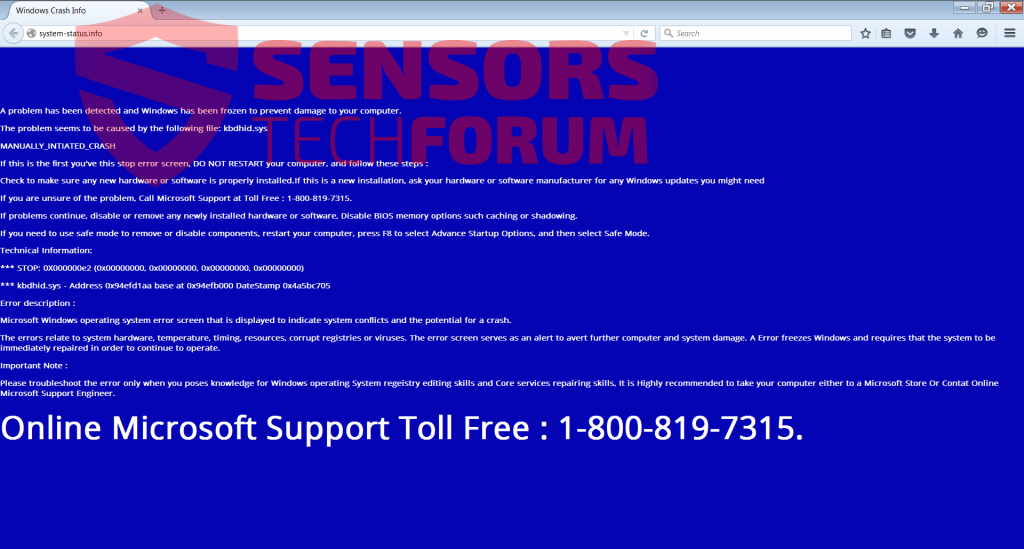
En anden interessant ting på webstedet er, at du rådes til ikke at genstarte din computer, og den falske Blue Screen of Death (BSOD) er bare en blå baggrund med en brugerdefineret tekst skrevet i hvidt. Men du kan muligvis ikke finde ud af det, på grund af de konstante vinduer, der bliver ved med at dukke op. Alt gøres i en sag for at skræmme dig og for at skynde dig og overholde webstedets regler, og du skal give penge til svindlerne på de måder, der er beskrevet ovenfor.
”System-status.info” kan også indsamle oplysninger om dig via cookies og brugerdefinerede Java Script-filer, der injiceres gennem browserudvidelsen eller et program installeret på din pc, der hjælper den falske supportside.
Fjern System-status.info helt fra din pc
Sådan fjernes “System-status.info” manuelt fra din computer, Sørg for at følge de trin-for-trin fjernelse instruktionerne nedenfor. I tilfælde af manuel fjernelse ikke slippe af browseren omdirigerer og PUP helt, du skal søge efter og fjerne resterne med en avanceret anti-malware program. Installation af et sådant program vil også sikre, at dit system er sikkert mod andre trusler, du måtte støde på.
For helt at slippe af med denne teknisk support snydere websted, du bør følge disse trin:
For Google Chrome
Trin 1
Højreklik på Chrome-ikonet på proceslinjen, og klik derefter på ’Nyt inkognitovindue'. Dette vil deaktivere alle websider, der kører på opstart.
Trin 2
I adresselinjen typen krom://indstillinger / resetProfileSettings i adresselinjen og klik på ’Nulstil’.
For Mozilla Firefox
Trin 1
Åbn Mozilla Firefox af højreklikke på dens ikon i proceslinjen og slikke Nyt Privat vindue.
Trin 2
I adresselinjen typen cirka:støtte. Klik derefter på 'Opdater Firefox' og acceptere den prompt fra Firefox for at gemme dine gamle data på skrivebordet, så du nemt kan få adgang til det.
For Internet Explorer
Trin 1
Højreklik på ikonet Internet Explorer i proceslinjen, og klik på Start In-Privat browsing.
Trin 2
Klik på Leaver gear ikon i øverste højre og fra drop-down menuen klik på Internetindstillinger.
Trin 3
Gå til Fanen Avanceret og klik derefter på 'Reset' knap.
For Safari
Trin 1
Åbn Safari og klik på Leaver gear ikon.
Trin 2
Fra drop-down menuen klik på Nulstil Safari knap og du bør være fint.
Også, i tilfælde af du har modtaget denne pop-up som en omdirigering (det pludselig åbnet) der er en god chance for, at det kan have været udført af en adware program eller en browser hijacker på computeren. Den værste fald kan være, hvis du er blevet omdirigeret via en Trojan.Clicker - spyware, besøg sites på dine vegne. Med henblik på at opdage og fjerne sådanne programmer, sørge for, at du starte op i fejlsikret tilstand og scanne din computer. På måde at gøre dette på er at følge disse trin:
Trin 1: Start din pc i fejlsikret tilstand for at fjerne System-Status.Info.
Fjernelse af System-Status.Info fra Windows XP, Vista, 7 systemer:
1. Fjern alle cd'er og dvd'er, og derefter Genstart pc'en fra “Start” menu.
2. Vælg en af de to muligheder, der nedenfor:
– For pc'er med et enkelt operativsystem: Tryk “F8” gentagne gange efter den første boot-skærmen dukker op i løbet af genstart af din computer. I tilfælde af Windows-logoet vises på skærmen, du er nødt til at gentage den samme opgave igen.
– For pc'er med flere operativsystemer: Тhe piletasterne vil hjælpe dig med at vælge det operativsystem, du foretrækker at starte i Fejlsikret tilstand. Tryk “F8” lige som beskrevet for et enkelt operativsystem.
3. Som “Avancerede startindstillinger” vises, vælg Fejlsikret tilstand ønskede indstilling ved hjælp af piletasterne. Som du gøre dit valg, presse “Indtast“.
4. Log på computeren ved hjælp af din administratorkonto
Mens computeren er i fejlsikret tilstand, ordene “Fejlsikret tilstand” vises i alle fire hjørner af skærmen.
Fjernelse af System-Status.Info fra Windows 8, 8.1 og 10 systemer:
Undertrin 1:
Undertrin 2:
Mens holde Shift knap, Klik på Magt og klik derefter på Genstart.
Undertrin 3:
Efter genstart, den aftermentioned menuen vises. Derfra skal du vælge Fejlfinde.

Undertrin 4:
Du vil se Fejlfinde menu. Fra denne menu kan du vælge Avancerede indstillinger.

Undertrin 5:
Efter Avancerede indstillinger menu vises, Klik på Startup Indstillinger.

Undertrin 6:
Undertrin 7:
En menu vises ved genstart. Du bør vælge Fejlsikret tilstand ved at trykke på dens tilsvarende nummer og maskinen genstarter og starte op i fejlsikret tilstand, så du kan scanne efter og fjern System-Status.Info.
Trin 2: Fjern System-Status.Info automatisk ved at downloade et avanceret anti-malware program.
Til at rense din computer bør du hente en opdateret anti-malware program på en sikker pc og derefter installere den på det berørte computer i offline tilstand. Derefter skal du starte i sikker tilstand og scanne din computer for at fjerne alle System-Status.Info tilknyttede objekter.

Spy Hunter scanner kun detektere trussel. Hvis du ønsker, at truslen skal fjernes automatisk, du nødt til at købe den fulde version af anti-malware værktøj.Læs mere om SpyHunter Anti-Malware værktøj / Sådan fjernes SpyHunter
- Vinduer
- Mac OS X
- Google Chrome
- Mozilla Firefox
- Microsoft Edge
- Safari
- Internet Explorer
- Stop push-pop op-vinduer
Sådan fjernes System-Status.Info fra Windows.
Trin 1: Scan efter System-Status.Info med SpyHunter Anti-Malware-værktøj



Trin 2: Start din pc i fejlsikret tilstand





Trin 3: Afinstaller System-Status.Info og relateret software fra Windows
Afinstaller Steps til Windows 11



Afinstaller Steps til Windows 10 og ældre versioner
Her er en metode i nogle få nemme trin, der bør være i stand til at afinstallere de fleste programmer. Uanset om du bruger Windows 10, 8, 7, Vista eller XP, disse skridt vil få arbejdet gjort. At trække det program eller dets mappe til papirkurven kan være en meget dårlig beslutning. Hvis du gør det, stumper og stykker af programmet er efterladt, og det kan føre til ustabile arbejde på din PC, fejl med filtypen foreninger og andre ubehagelige aktiviteter. Den rigtige måde at få et program fra din computer er at afinstallere det. For at gøre dette:


 Følg anvisningerne ovenfor, og du vil afinstallere de fleste programmer.
Følg anvisningerne ovenfor, og du vil afinstallere de fleste programmer.
Trin 4: Rens eventuelle registre, Created by System-Status.Info on Your PC.
De normalt målrettede registre af Windows-maskiner er følgende:
- HKEY_LOCAL_MACHINE Software Microsoft Windows CurrentVersion Run
- HKEY_CURRENT_USER Software Microsoft Windows CurrentVersion Run
- HKEY_LOCAL_MACHINE Software Microsoft Windows CurrentVersion RunOnce
- HKEY_CURRENT_USER Software Microsoft Windows CurrentVersion RunOnce
Du kan få adgang til dem ved at åbne Windows Registry Editor og slette eventuelle værdier, oprettet af System-Status.Info der. Dette kan ske ved at følge trinene nedenunder:


 Tip: For at finde en virus-skabt værdi, du kan højreklikke på det og klikke "Modificere" at se, hvilken fil det er indstillet til at køre. Hvis dette er virus fil placering, fjerne værdien.
Tip: For at finde en virus-skabt værdi, du kan højreklikke på det og klikke "Modificere" at se, hvilken fil det er indstillet til at køre. Hvis dette er virus fil placering, fjerne værdien.
Videofjernelsesvejledning til System-Status.Info (Vinduer).
Slip af med System-Status.Info fra Mac OS X.
Trin 1: Afinstaller System-Status.Info og fjern relaterede filer og objekter





Din Mac vil så vise dig en liste over emner, starte automatisk når du logger ind. Kig efter eventuelle mistænkelige apps, der er identiske med eller ligner System-Status.Info. Tjek den app, du ønsker at stoppe i at køre automatisk, og vælg derefter på Minus ("-") ikonet for at skjule det.
- Gå til Finder.
- I søgefeltet skriv navnet på den app, du vil fjerne.
- Over søgefeltet ændre to rullemenuerne til "System Files" og "Er Inkluderet" så du kan se alle de filer, der er forbundet med det program, du vil fjerne. Husk på, at nogle af filerne kan ikke være relateret til den app, så være meget forsigtig, hvilke filer du sletter.
- Hvis alle filerne er relateret, hold ⌘ + A knapperne til at vælge dem og derefter køre dem til "Affald".
Hvis du ikke kan fjerne System-Status.Info via Trin 1 over:
I tilfælde af at du ikke finde virus filer og objekter i dine programmer eller andre steder, vi har vist ovenfor, kan du manuelt søge efter dem i bibliotekerne i din Mac. Men før du gør dette, læs den fulde ansvarsfraskrivelse nedenfor:



Du kan gentage den samme procedure med den følgende anden Bibliotek mapper:
→ ~ / Library / LaunchAgents
/Bibliotek / LaunchDaemons
Tip: ~ er der med vilje, fordi det fører til flere LaunchAgents.
Trin 2: Scan efter og fjern System-Status.Info-filer fra din Mac
Når du står over for problemer på din Mac som følge af uønskede scripts og programmer såsom System-Status.Info, den anbefalede måde at eliminere truslen er ved hjælp af en anti-malware program. SpyHunter til Mac tilbyder avancerede sikkerhedsfunktioner sammen med andre moduler, der forbedrer din Mac's sikkerhed og beskytter den i fremtiden.
Videofjernelsesvejledning til System-Status.Info (Mac)
Fjern System-Status.Info fra Google Chrome.
Trin 1: Start Google Chrome, og åbn dropmenuen

Trin 2: Flyt markøren hen over "Værktøj" og derefter fra den udvidede menu vælge "Udvidelser"

Trin 3: Fra den åbnede "Udvidelser" Menuen lokalisere den uønskede udvidelse og klik på dens "Fjerne" knap.

Trin 4: Efter udvidelsen er fjernet, genstarte Google Chrome ved at lukke det fra den røde "X" knappen i øverste højre hjørne, og starte den igen.
Slet System-Status.Info fra Mozilla Firefox.
Trin 1: Start Mozilla Firefox. Åbn menuen vindue:

Trin 2: Vælg "Add-ons" ikon fra menuen.

Trin 3: Vælg den uønskede udvidelse og klik "Fjerne"

Trin 4: Efter udvidelsen er fjernet, genstarte Mozilla Firefox ved at lukke det fra den røde "X" knappen i øverste højre hjørne, og starte den igen.
Afinstaller System-Status.Info fra Microsoft Edge.
Trin 1: Start Edge-browser.
Trin 2: Åbn drop-menuen ved at klikke på ikonet i øverste højre hjørne.

Trin 3: Fra drop-menuen vælg "Udvidelser".

Trin 4: Vælg den formodede ondsindede udvidelse, du vil fjerne, og klik derefter på tandhjulsikonet.

Trin 5: Fjern den ondsindede udvidelse ved at rulle ned og derefter klikke på Afinstaller.

Fjern System-Status.Info fra Safari
Trin 1: Start Safari-appen.
Trin 2: Efter at holde musen markøren til toppen af skærmen, klik på Safari-teksten for at åbne dens rullemenu.
Trin 3: Fra menuen, Klik på "Indstillinger".

Trin 4: Efter at, vælg fanen 'Udvidelser'.

Trin 5: Klik én gang på udvidelse, du vil fjerne.
Trin 6: Klik på 'Afinstaller'.

Et pop-up vindue vises beder om bekræftelse til at afinstallere forlængelsen. Vælg 'Fjern' igen, og System-Status.Info fjernes.
Fjern System-Status.Info fra Internet Explorer.
Trin 1: Start Internet Explorer.
Trin 2: Klik på tandhjulsikonet mærket 'Værktøjer' for at åbne drop-menuen og vælg 'Administrer tilføjelser'

Trin 3: I vinduet 'Administrer tilføjelser'.

Trin 4: Vælg den udvidelse, du vil fjerne, og klik derefter på 'Deaktiver'. Et pop-up vindue vises for at informere dig om, at du er ved at deaktivere den valgte udvidelse, og nogle flere tilføjelser kan være deaktiveret så godt. Lad alle boksene kontrolleret, og klik på 'Deaktiver'.

Trin 5: Efter den uønskede udvidelse er blevet fjernet, genstart Internet Explorer ved at lukke den fra den røde 'X'-knap i øverste højre hjørne, og start den igen.
Fjern push-meddelelser fra dine browsere
Sluk for push-meddelelser fra Google Chrome
Sådan deaktiveres push-meddelelser fra Google Chrome-browseren, Følg nedenstående trin:
Trin 1: Gå til Indstillinger i Chrome.

Trin 2: I Indstillinger, Vælg "Avancerede indstillinger":

Trin 3: Klik på “Indstillinger for indhold":

Trin 4: Åbn “underretninger":

Trin 5: Klik på de tre prikker, og vælg Bloker, Rediger eller fjern muligheder:

Fjern Push Notifications på Firefox
Trin 1: Gå til Firefox-indstillinger.

Trin 2: Gå til "Indstillinger", skriv "notifikationer" i søgefeltet, og klik "Indstillinger":

Trin 3: Klik på "Fjern" på ethvert websted, hvor du ønsker, at meddelelser er væk, og klik på "Gem ændringer"

Stop push-meddelelser på Opera
Trin 1: I opera, presse ALT+P for at gå til Indstillinger.

Trin 2: I Indstilling af søgning, skriv "Indhold" for at gå til Indholdsindstillinger.

Trin 3: Åbn underretninger:

Trin 4: Gør det samme som du gjorde med Google Chrome (forklaret nedenfor):

Fjern Push-underretninger på Safari
Trin 1: Åbn Safari-indstillinger.

Trin 2: Vælg det domæne, hvorfra du kan lide pop-op-pop op, og skift til "Nægte" fra "Give lov til".
System-Status.Info-FAQ
What Is System-Status.Info?
System-Status.Info-truslen er adware eller browser omdirigering virus.
Det kan gøre din computer langsommere og vise reklamer. Hovedideen er, at dine oplysninger sandsynligvis bliver stjålet, eller at der vises flere annoncer på din enhed.
Skaberne af sådanne uønskede apps arbejder med ordninger for betaling pr. Klik for at få din computer til at besøge risikable eller forskellige typer websteder, der kan generere dem midler. Dette er grunden til, at de ikke engang er ligeglade med, hvilke typer websteder der vises på annoncerne. Dette gør deres uønskede software indirekte risikabelt for dit operativsystem.
What Are the Symptoms of System-Status.Info?
Der er flere symptomer at se efter, når denne særlige trussel og også uønskede apps generelt er aktive:
Symptom #1: Din computer kan blive langsom og generelt have dårlig ydeevne.
Symptom #2: Du har værktøjslinjer, tilføjelser eller udvidelser på dine webbrowsere, som du ikke kan huske at have tilføjet.
Symptom #3: Du ser alle typer annoncer, som annoncesupporterede søgeresultater, pop op-vinduer og omdirigeringer vises tilfældigt.
Symptom #4: Du ser installerede apps på din Mac køre automatisk, og du kan ikke huske at have installeret dem.
Symptom #5: Du ser mistænkelige processer køre i din Jobliste.
Hvis du ser et eller flere af disse symptomer, så anbefaler sikkerhedseksperter, at du tjekker din computer for virus.
Hvilke typer uønskede programmer findes der?
Ifølge de fleste malware-forskere og cybersikkerhedseksperter, de trusler, der i øjeblikket kan påvirke din enhed, kan være useriøs antivirus-software, adware, browser hijackers, klikkere, falske optimizere og enhver form for PUP'er.
Hvad skal jeg gøre, hvis jeg har en "virus" som System-Status.Info?
Med få enkle handlinger. Først og fremmest, det er bydende nødvendigt, at du følger disse trin:
Trin 1: Find en sikker computer og tilslut det til et andet netværk, ikke den, som din Mac blev inficeret i.
Trin 2: Skift alle dine passwords, fra dine e-mail-adgangskoder.
Trin 3: Aktiver to-faktor-autentificering til beskyttelse af dine vigtige konti.
Trin 4: Ring til din bank til ændre dine kreditkortoplysninger (hemmelig kode, etc.) hvis du har gemt dit kreditkort til nethandel eller har lavet online aktiviteter med dit kort.
Trin 5: Sørg for at ring til din internetudbyder (Internetudbyder eller operatør) og bed dem om at ændre din IP-adresse.
Trin 6: Skift din Wi-Fi-adgangskode.
Trin 7: (Valgfri): Sørg for at scanne alle enheder, der er tilsluttet dit netværk for vira, og gentag disse trin for dem, hvis de er berørt.
Trin 8: Installer anti-malware software med realtidsbeskyttelse på alle enheder, du har.
Trin 9: Prøv ikke at downloade software fra websteder, du ikke ved noget om, og hold dig væk fra websteder med lav omdømme i almindelighed.
Hvis du følger disse anbefalinger, dit netværk og alle enheder bliver betydeligt mere sikre mod enhver trussel eller informationsinvasiv software og også være virusfri og beskyttet i fremtiden.
How Does System-Status.Info Work?
Når det er installeret, System-Status.Info can indsamle data ved brug af trackere. Disse data handler om dine web-browsing-vaner, såsom de websteder, du besøger, og de søgetermer, du bruger. Det bruges derefter til at målrette dig med annoncer eller til at sælge dine oplysninger til tredjeparter.
System-Status.Info can also download anden skadelig software til din computer, såsom virus og spyware, som kan bruges til at stjæle dine personlige oplysninger og vise risikable annoncer, der kan omdirigere til virussider eller svindel.
Is System-Status.Info Malware?
Sandheden er, at PUP'er (adware, browser hijackers) er ikke vira, men kan være lige så farligt da de muligvis viser dig og omdirigerer dig til malware-websteder og svindelsider.
Mange sikkerhedseksperter klassificerer potentielt uønskede programmer som malware. Dette er på grund af de uønskede virkninger, som PUP'er kan forårsage, såsom at vise påtrængende annoncer og indsamle brugerdata uden brugerens viden eller samtykke.
Om System-Status.Info Research
Indholdet udgiver vi på SensorsTechForum.com, denne System-Status.Info how-to fjernelse guide inkluderet, er resultatet af omfattende forskning, hårdt arbejde og vores teams hengivenhed for at hjælpe dig med at fjerne det specifikke, adware-relateret problem, og gendan din browser og computersystem.
Hvordan udførte vi undersøgelsen af System-Status.Info?
Bemærk venligst, at vores forskning er baseret på uafhængig undersøgelse. Vi er i kontakt med uafhængige sikkerhedsforskere, takket være, at vi modtager daglige opdateringer om den seneste malware, adware, og browser hijacker definitioner.
Endvidere, the research behind the System-Status.Info threat is backed with VirusTotal.
For bedre at forstå denne online trussel, Se venligst følgende artikler, som giver kyndige detaljer.